
核心提示:Firebug从各个不同的角度剖析Web页面内部的细节层面,给Web开发者带来很大的便利。
Firebug从各个不同的角度剖析Web页面内部的细节层面,给Web开发者带来很大的便利。
我们先看看在火狐浏览器在没安装Firebug组件前的界面。

Firebug组件安装很简单,在菜单栏选择 工具→附加组件(A):(注:本站也有下的)
如下图:

然后在弹出来的对话框中 输入 firebug 回车,在结果中选择 firebug ,点击添加至firefox(A):
如下图:(注:在本站下的firebug,解压后把firebug.xpi文件拖到火狐浏览器安装就可以了。)
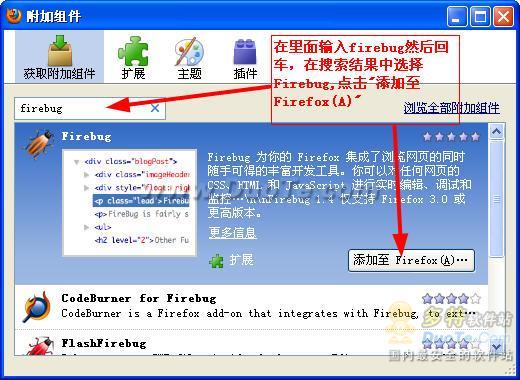
安装好后会出现提示,要求重新启动Firefox,这时关掉浏览器再打开就可以了。
打开后,浏览器右下角会多一个图标。如下图:

到这一步firebug就安装好了。
现在来看看它的一些用处,
在地址栏输入然后点击刚多出来想小虫一样的按钮,在按F5把网页刷新一下,如下图:

你会发现网络面板已被禁用,这里我们只需要点击 网络→启用,然后刷新一下就可以了,如下图:
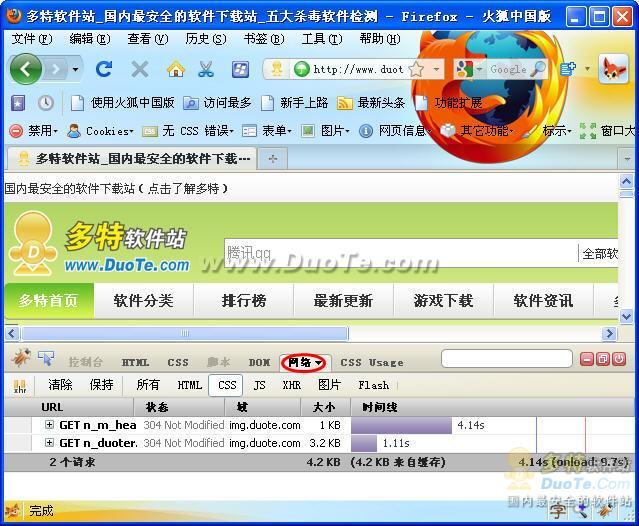

火狐在有些情况下会占用较多的内存(RAM),导致浏览器的反应速度较慢,在极端的情况下甚至会导致浏览器崩溃。下面介绍几种方法帮助减少火狐的内存占用,让您更有效地使用火狐浏览器

使用火狐浏览器,打开网页发现一半宋体一半雅黑这怎么办?今天小编就为大家介绍一下如何解决火狐浏览器页面字体不一样。

火狐开始使用时,启动速度还是可以的。随着时间的推移启动速度会越来越慢,就使用speedyfox为火狐启动提速吧

Mozilla Firefox是一个自由的,开放源码的浏览器,它体积小速度快,还有其它一些高级特征,主要特性有:标签式浏览,使上网冲浪更快;可以禁止弹出式窗口;自定制工具栏;扩展管理;更好的搜索特性;快速而方便的侧栏。

很多人都把IE的启动页面设成“about:blank”以加快IE的启动速度,当然,Firefox中也具有类似的功能,从网上整理如下

火狐在有些情况下会占用较多的内存(RAM),导致浏览器的反应速度较慢,在极端的情况下甚至会导致浏览器崩溃。下面介绍几种方法帮助减少火狐的内存占用,让您更有效地使用火狐浏览器

使用火狐浏览器,打开网页发现一半宋体一半雅黑这怎么办?今天小编就为大家介绍一下如何解决火狐浏览器页面字体不一样。

火狐开始使用时,启动速度还是可以的。随着时间的推移启动速度会越来越慢,就使用speedyfox为火狐启动提速吧

Mozilla Firefox是一个自由的,开放源码的浏览器,它体积小速度快,还有其它一些高级特征,主要特性有:标签式浏览,使上网冲浪更快;可以禁止弹出式窗口;自定制工具栏;扩展管理;更好的搜索特性;快速而方便的侧栏。

很多人都把IE的启动页面设成“about:blank”以加快IE的启动速度,当然,Firefox中也具有类似的功能,从网上整理如下